HTC One M9: 10 trucchi per sfruttarlo al massimo


L'HTC One M9 è stato svelato durante l'MWC di Barcellona dopo mesi di trepidante attesa. Alcuni sono rimasti delusi dal design non proprio innovativo, ma la maggior parte degli utenti è rimasta particolarmente soddisfatta dal lavoro fatto dal brand taiwanese che, ancora una volta, ha presentato un top di gamma di qualità, prestante e studiato nei minimi particolari. Non ci troviamo di fronte ad uno smartphone perfetto ma, con questi trucchi, potrete mettere una marcia in più al vostro HTC One M9 e superare, forse, il suo rivale del momento, il Samsung Galaxy S6 Edge.

1. Personalizzate il look del vostro M9
Partiamo da un trucco piuttosto semplice che vi permetterà di definire meglio il look del vostro nuovo dispositivo. Del resto la personalizzazione è uno dei punti di forza del sistema operativo Android ed anche HTC permette, attraverso un'app dedicata ai temi ed una serie di opzioni di default, di personalizzare l'HTC One M9 al meglio a seconda dei propri gusti.
Accedendo al menu Impostazioni>Personalizza potrete cambiare la schermata di avvio, lo sfondo (scegliendo tra quelli messi a disposizione dal brand, sfondi live, temi, o scegliendolo direttamente dalla vostra Galleria), il tema, aggiungere app e widget, modificare i tasti di navigazione, la suoneria, il tipo e le dimensioni del carattere ed il colore della tastiera.

Ma mettiamo un attimo da parte queste opzioni e apriamo direttamente Themes, l'app che offre una vasta gamma di temi colorati e che vi permetterà di conferire un nuovo look al vostro M9 modificando trame, colori, icone, suoni e caratteri in pochi secondi. L'aspetto più interessante dell'app è che, oltre a fornire diversi temi, permette di crearne di nuovi. Come? Aprite l'app, cliccate sull'icona (+) in alto a destra, selezionate un'immagine, cliccate su Avanti e, qualora il risultato non dovesse piacervi, cliccate su Modifica. Successivamente vi basterà specificare un nome, salvare il tema e applicarlo.
2. Decidete voi stessi in che modo visualizzare le app
Siete dei maniaci dell'ordine, siete soliti catalogare qualsiasi cosa vi passi tra le mani e volete avere tutto sotto controllo perfino sul vostro smartphone? Potrebbe allora interessarvi la possibilità di ordinare le vostre app per Ordine alfabetico, Più recente o manualmente attraverso la voce Personalizza. Per farlo non dovrete addentrarvi nel menu delle impostazioni ma semplicemente accedere al menu delle app dall'homescreen e, in alto a sinistra, aprire il menu a tendina sotto la voce Applicazioni.
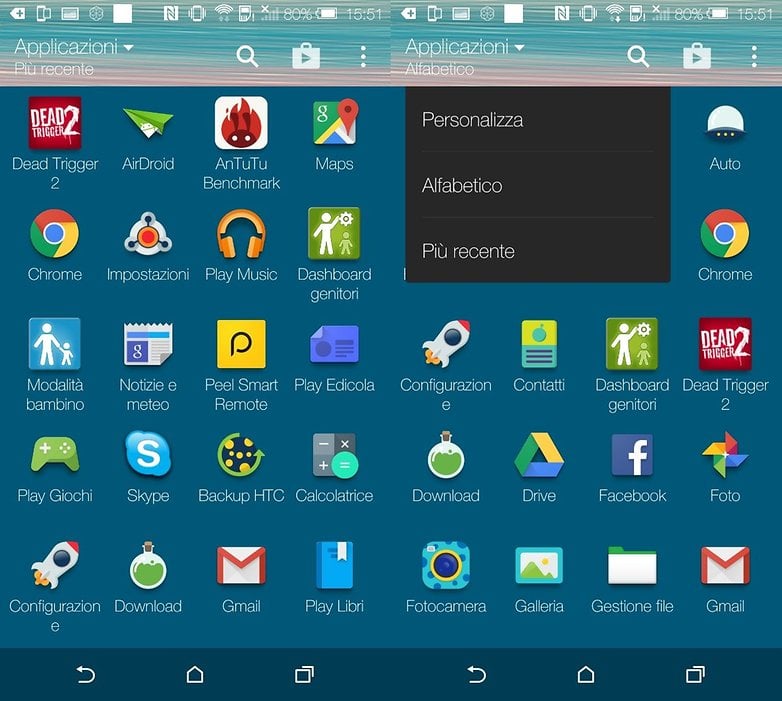
Accedendo al menu in alto a sinistra potrete gestire in modo più completo le vostre app e potrete inoltre selezionare la dimensione della griglia scegliendo tra due diversi formati, 3x4 e 4x5.
3. Accedete ai widget con un tap
Una delle prime cose che fate non appena avete tra le mani un nuovo smartphone è gestire i vostri widget preferiti? Con l'HTC One M9 potrete farlo in pochi secondi spostandovi su una schermata vuota e, effettuando il pinch sul display, vi ritroverete di fronte una sezione dedicata ai widget tra i quali potrete scorrere e poi selezionare con un tap.
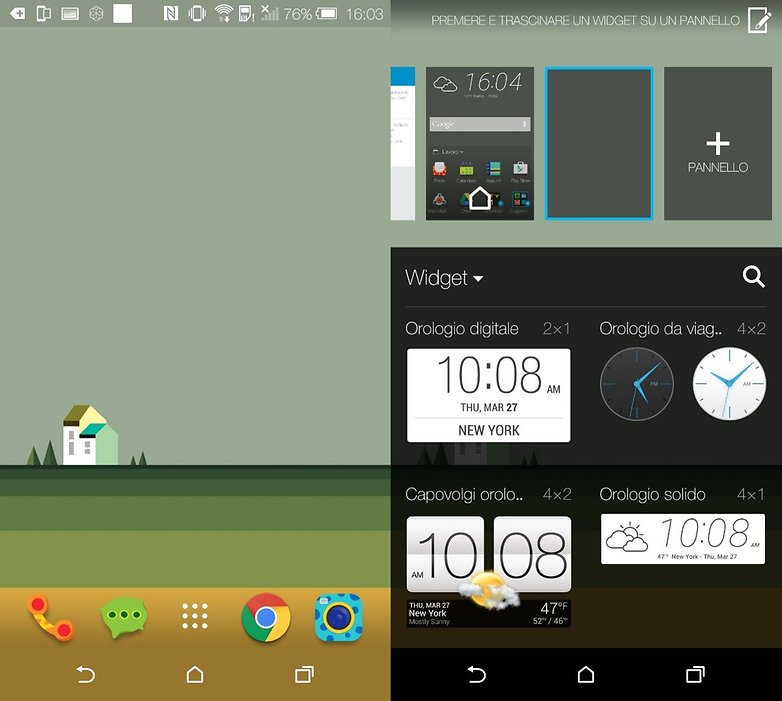
Se il pinch non fa per voi e desiderate aggiungere un nuovo widget sulla homescreen vi basta tenere premuto per qualche secondo su una schermata vuota (come quella mostrata nello screenshot in alto a sinistra) e cliccare su Aggiungi applicazioni e widget>Widget. A questo punto potrete sfruttare Sense Home per visualizzare il widget giusto a seconda del luogo in cui vi trovate ma, per farlo, dovrete prima assicurarvi di aver attivato il serivizio, specificando se vi trovate a casa o a lavoro, con un tap.
4. Sfruttate i Gesti ed i Movimenti multimediali
Anche l'HTC One M9 mette a disposizione una serie di gesti che potrete sfruttare per accedere in modo più veloce ad alcune funzioni. Accedete a Impostazioni>Display e gesti e cliccate su Movimenti Motion Launch. Qui potrete attivare una serie di opzioni che vi permetteranno di attivare o disattivare il display, avviare il pannello widget, lanciare Blinkfeed ed avviare la fotocamera attraverso il regolatore del volume. Se invece volete riprodurre file audio o video con un semplice swipe, attivate i Movimenti multimediali.
- Come accedere a diverse funzioni tramite gesti dal blocco schermo
Potrete inoltre sfruttare i gesti per rispondere automaticamente alle chiamate sollevando semplicemente il telefono: per attivarla andate su Impostazioni>Impostazioni chiamata>Risposta automatica chiamate.Volete improvvisamente disattivare l'audio? Vi basta capovolgere l'M9 (accedendo a Suono e notifica) ed il gioco è fatto.
5. Risparmiate batteria per un'autonomia più prolungata
La batteria, nonostante le ottimizzazioni introdotte da Lollipop e dall'innovativo sistema di ricarica ultraveloce, rimane sempre uno degli aspetti da migliorare. Il brand taiwanese, consapevole che i 2840mAh non sarebbero bastati per soddisfare i propri fan, ha ben pensato di mettere a disposizione una modalità di Risparmio energia ed una di Risparmio energia estrema.
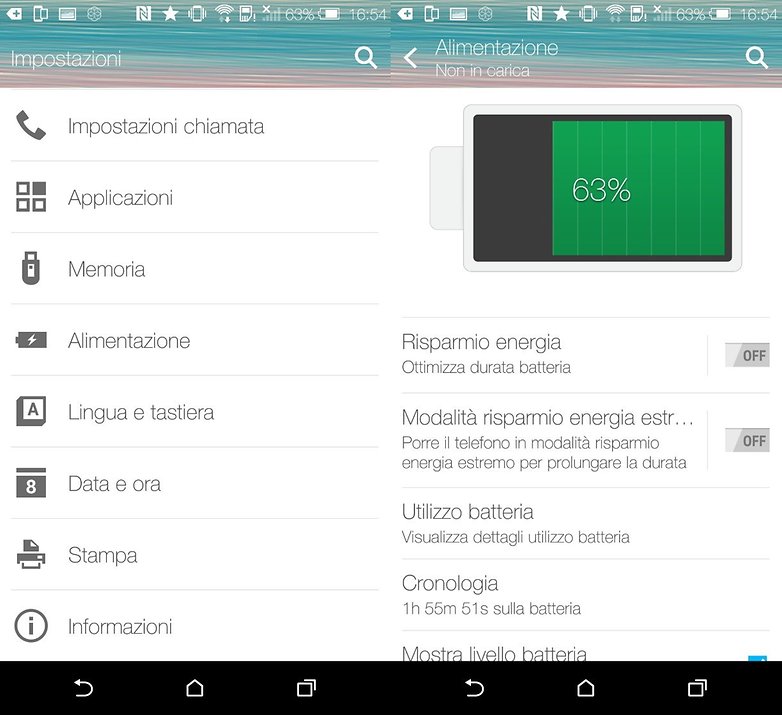
Quando si attiva la REE molte funzioni Android non saranno più disponibili ma sarete voi a determinare il livello di batteria specifico (20%,10% o 5%) che, una volta raggiunto, determinerà l'attivazione automatica della modalità di risparmio estremo. Cliccando su Utilizzo batteria potrete inoltre scoprire quali app stanno succhiando più batteria e valutare così se disattivarle o meno.
6. Personalizzate i tasti di navigazione
Non appena tirerete fuori il vostro M9 dalla scatola, una volta acceso, vi ritroverete sulla barra di navigazione i classici tre tasti settati di default: Home, Indietro e Multi-windows. Avete mai pensato di aggiungere una nuova funzione alla barra? Con il nuovo HTC One M9 potrete decidere di aggiungere un tasto che rimandi alle notifiche, che disattivi lo schermo, che attivi la ruotazione automatica o le impostazioni rapide o potrete decidere di nascondere la barra di navigazione.
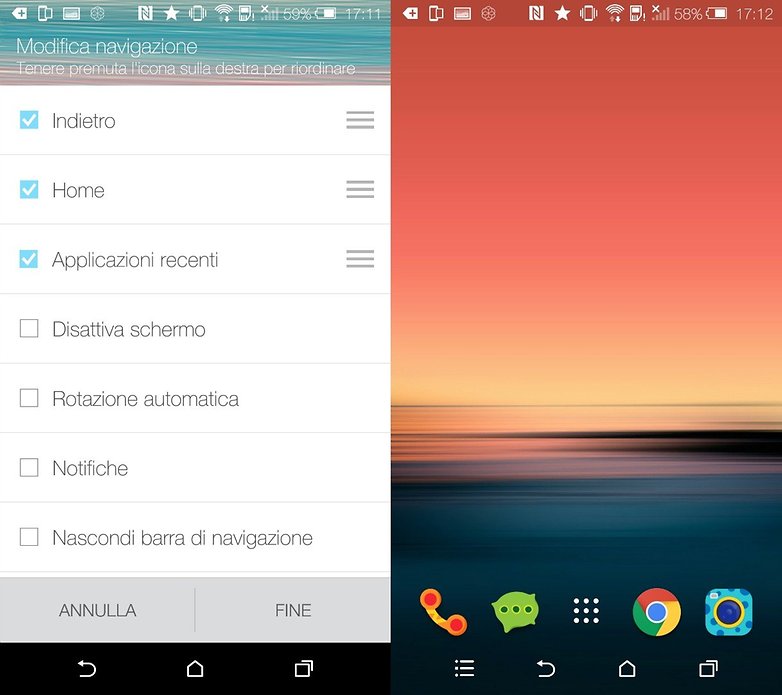
Per modificare i tasti visualizzati sulla barra di navigazione vi basta accedere al menu delle impostazioni e, all'interno di Personalizza, cliccare su Cambia pulsanti di navigazione.
7. Cancellate le app recenti in un click e pinnate un'app sul display
Con la nuova itnerfaccia Sense 7 potrete inoltre cancellare tutte le app recenti in un attimo, una funzione che nei modelli precedenti non era purtroppo disponibile. Per farlo vi basta cliccare sul tasto Multi-windows e, una volta visualizzate tutte le app utilizzate di recente, cliccando sull'icona (x) in alto a destra potrete liberarvene con un click.
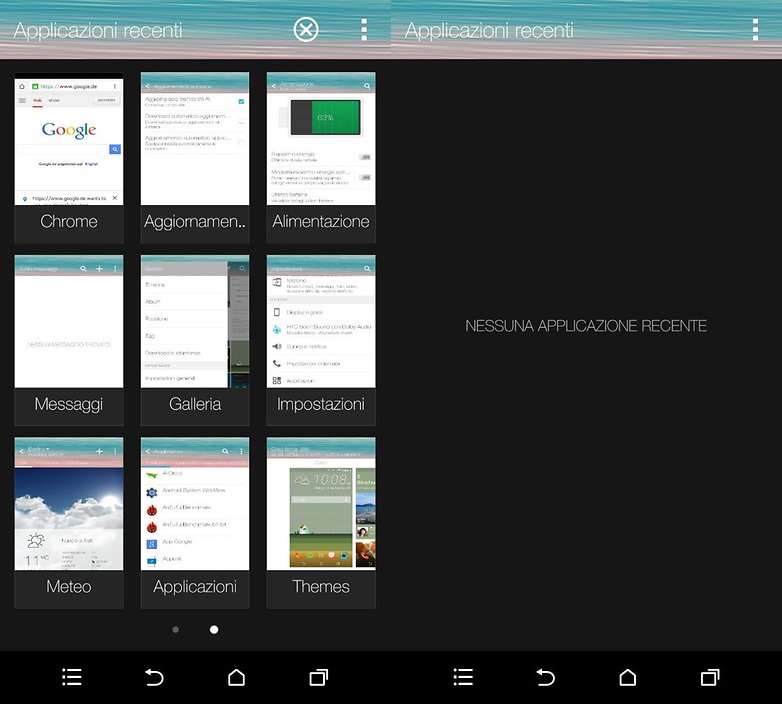
Nella schermata delle app recenti, cliccando sul menu in alto a destra, potrete sfruttare una funzione già nota con Lollipop che permette di aggiungere e bloccare una schermata specifica sul display. Per farlo vi basta attivare la funzione, aprire l'app che desiderate pinnare sul display, andare su app recenti e cliccare su Aggiungi. Ora potrete prestare il vostro dispositivo ai vostri amici senza aver paura che possano sbirciare tra le vostre foto o tra le vostre conversazioni private su WhatsApp.
8. Come passare da una fotocamera all'altra
Avete appena lanciato la fotocamera principale per fotografare un fenicottero in volo ma vi si è aperta quella dedicata ai selfie? Nessun problema, fate scorrere il dito lateralmente e potrete switchare da una modalità all'altra in un attimo. Dalle impostazioni della fotocamera potrete inoltre attivare alcune curiose feature come la Cattura vocale (vi basterà pronunciare un semplice cheese per attivare lo scatto automatico) o la Cattura sorriso automatica.
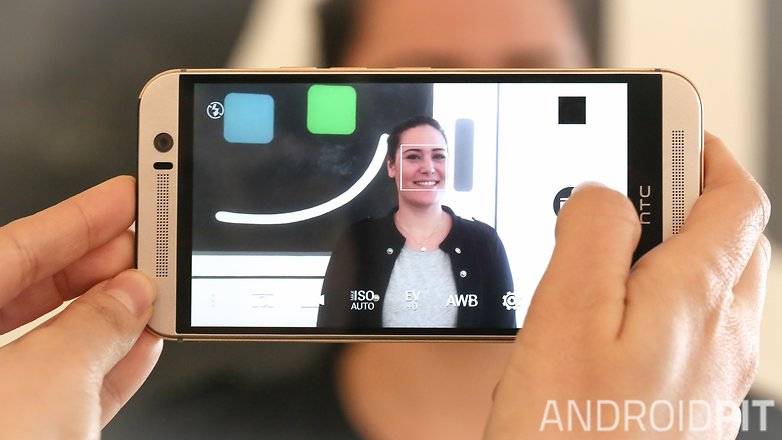
9. Trasformate l'M9 in un telecomando
Con Peel, un'app preinstallata nel dispositivo, potrete utilizzare l'HTC One M9 come fosse un telecomando, per controllare diversi dispositivi elettronici, come la TV, il lettore DVD o il vostro condizionatore d'aria. Dopo aver selezionato il Paese, specificate il vostro fornitore di servizi TV e cliccate su Avanti. Dovrete poi selezionare il brand ed il modello della vostra TV, puntare l'M9 verso la TV o il dispositivo compatibile che desiderate controllare e premere sul tasto di avvio per procedere.

Potrete anche decidere di aggiungere un widget per controllare meglio il dispositivo elettronico con lo smartphone.
10. Priorizzate le vostre notifiche
Se dalla homescreen cliccate su uno dei due tasti dedicati al volume si aprirà una finestra che vi permetterà di selezionare una delle tre mdoalità di interazione: Nessuno, per bloccare qualsiasi tipo di notifica, Priorità, per ricevere solo le notifiche da parte di contatti specifici e presettati, o Tutti, che non mette alcun limite a suoni e notifiche.
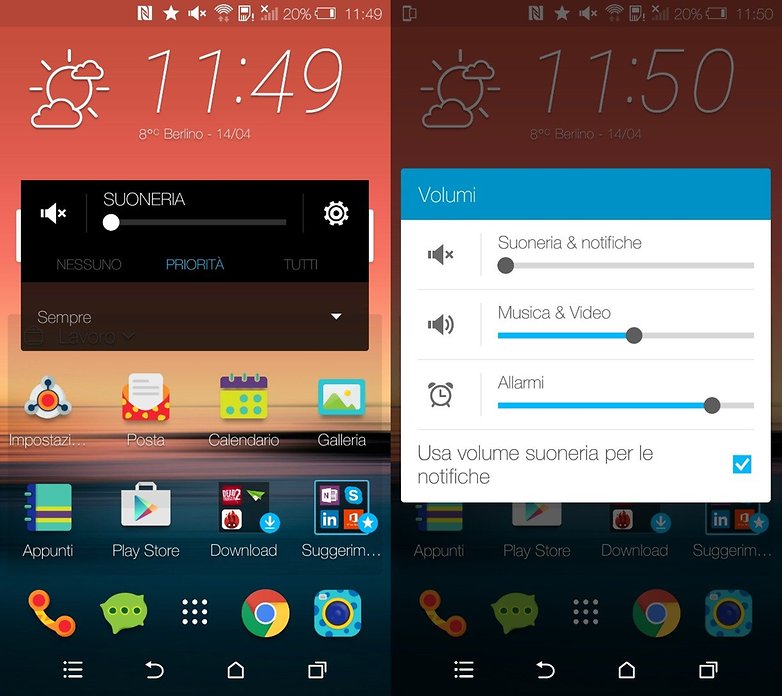
Conoscete degli altri trucchi? Condivideteli con noi!

